メディアプレーヤー
- 1. 動画再生+
- 2. 再生できない時の対処法+
大好評!WindowsでMP4再生ソフトおすすめ
編集者 Takashi • 2024-04-18 19:38:35
WindowsにはMP4を再生するためのプレーヤーとしてWindows Media playerが標準でインストールされています。このWindows Media playerは2009年10月にリリースされたWindows Media Player 12を最後にメジャーなバージョンアップはされていません。そのため、UIが使いづらい点があったり、設定項目が分かりづらかったりします。
そこで今回はWindowsで利用できるオススメのMP4再生ソフトを紹介します。
Part1. Windowsで無料のMP4再生ソフト7選
MP4再生ソフト1:UniConverter(ユニコンバーター)
![]()
UniConverterはWondershare社が開発しているソフトです。動画を再生するプレーヤー機能以外に1000種類以上のフォーマット間で相互変換やカットやクロップ、エフェクト追加などの動画編集など動画に関連する作業がこれ1本でできるソフトです。
|
対応OS |
Windows、Mac OS |
|
日本語 |
対応 |
|
開発元 |
Wondershare社 |
|
公式サイト |
再生機能の特徴
UniConverterが提供しているビデオプレーヤー機能の特徴は以下の通りです。
- MP4以外にMKVやFLV、AVI、MPVなどほとんどの動画フォーマットに対応
- 4Kや8Kなどの高画質動画を再生可能
- DVDの再生
- 字幕と音声を自由に切り替え
- 再生中画面のスナップショット
UniConverterでMP4を再生する方法:
Step1. UniConverterを起動し画面左側に並ぶメニューから「プレーヤー」を選択します。
![]()
![]()
Step2. 次に画面右側の中央へ再生したい動画ファイルをドラッグ&ドロップもしくは「フォルダを開く」をクリックして目的の動画ファイルを選択します。
動画ファイルを取り込むと上記のプレーヤー画面になります。
![]()
画面各部の説明を下記に示します。
①動画ファイルの追加ボタン
②再生画面
③今までに取り込んだ動画一覧
④操作ボタン、左から「プレイリストの一つ前の動画へ」「再生・一時停止」「プレイリストの一つ後の動画へ」「停止」
⑤音量調整
⑥オプション機能、左から「再生速度変更」「字幕」「音声」「スクリーンショット」「全画面表示切替」「プレイリスト表示・非表示」
MP4再生ソフト2:VLC Media Player
![]()
VLC Media Playerはオープンソースで開発されているマルチプラットフォーム対応のマルチメディアプレーヤーです。MP4をはじめとしたほとんどの動画フォーマットを再生することができます。
また、再生時にアスペクト比や明るさ・コントラストの調整を行うことができます。
|
対応OS |
Windows、Mac OS、Linux、Android、iOS |
|
日本語 |
対応 |
|
開発元 |
The VideoLAN project |
|
公式サイト |
特徴
- ほとんどの動画フォーマットを再生可能
- DVDやストリーミング再生可能
- 幅広いマルチプラットフォーム
- GPUによるハードウェアアクセラレーション
MP4再生ソフト3:KM Player
![]()
KM Playerは韓国に拠点を置いているPandoraTV社が開発・配布しているソフトです。各種コーデックや3D、4K、UHDなど高画質動画にも対応しています。また、再生時にノイズリダクションやアスペクト比の調整、明るさ調整などを行うことができます。さらに豊富なスキンが用意されていて自分の好みにデザインすることができます。
|
対応OS |
Windows、iOS、Android |
|
日本語 |
対応 |
|
開発元 |
PandoraTV |
|
公式サイト |
特徴
- 3D, 4K, UHDに対応
- 様々な字幕ファイルフォートに対応
- スクリーンキャプチャ機能
- 24言語に対応
MP4再生ソフト4:GOM Player
![]()
GOM Playerは韓国に拠点を置くGOM & Company社が開発している無料動画プレーヤーです。AVI, MP4, MKV, FLV, WMV, MOVなど主要な動画フォーマットを再生することができます。また、10年以上のデータが蓄積されたGOM Player字幕資料室と連携した映画字幕サポート機能が提供されています。
|
対応OS |
Windows、Mac OS、iOS、Android |
|
日本語 |
対応 |
|
開発元 |
GOM & Company |
|
公式サイト |
特徴
- 動画を再生出来ない場合にオンラインでコーデックを探します。
- 360度VR動画再生機能
- 字幕検索機能
- 再生時に映像の明るさやコントラスト、彩度を調整可能
MP4再生ソフト5:RealPlayer
![]()
概要
RealPlayerはRealNetworks社が開発しているメディアプレーヤーです。RealPlayerは主要な動画フォーマットや音楽ファイルの再生を行うことができます。また、動画サイトから動画のダウンロードや、動画や音楽ファイルの変換が可能です。
|
対応OS |
Windows、iOS、Android |
|
日本語 |
対応 |
|
開発元 |
RealNetworks, Inc. |
|
公式サイト |
特徴
- PC版とスマホ版とのライブラリ連携機能
- 動画のトリミング機能
- CDへの書き込み
MP4再生ソフト6:BS Player
![]()
BS Playerはマルチメディアプレーヤーです。世界中で7000万本がインストールされています。PCに要求する処理能力はあまり必要としないので、性能の低い端末でも十分に動画を再生できます。
|
対応OS |
Windows、Android |
|
日本語 |
対応 |
|
開発元 |
BSPlayer media |
|
公式サイト |
特徴
- YouTubeからのダウンロード機能
- 字幕対応
- 解像度変更機能
- スキン変更機能
- フレームキャプチャー機能
MP4再生ソフト7:MPC-BE
![]()
MPC-BEはオープンソースで開発されているマルチメディアプレーヤーです。MP4をはじめとした多くの動画フォーマットやDVD/Blu-ray、音楽ファイルを再生することができます。
|
対応OS |
Windows |
|
日本語 |
対応 |
|
開発元 |
MPC-BE Team |
|
公式サイト |
特徴
- ハードウェアアクセラレーション機能
- ISOイメージファイルの自動マウント
- YouTubeの再生機能
- 再生時の色補正(明るさ、コントラスト、彩度、色相)
Part2. よくある質問
Q1. Windowsで動作するオススメの再生ソフトは?
動画の再生もするけれど動画編集なども行うという人にはUniConverterがオススメです。再生だけという人にはVLC Media PlayerもしくはRealPlayerがオススメです。
Q2. Windows Media Playerで再生出来ない動画ファイルがありますが再生する手段はありますか?
UniConverterを使うのが簡単です。UniConverterはほとんどの動画ファイルを再生することができます。あるいは手間がかかりますがコーデックパック「ffdshow」をインストールすると再生できる可能性があります。
Q3. 処理能力をあまり必要としない再生ソフトはありますか?
BS Playerはあまり処理能力を必要としません。
まとめ
MP4は一般的な動画フォーマットなので標準でインストールされているWindows Media Playerで再生可能ですが機能が最小限のものしか提供されていません。
今回、紹介した再生ソフトはそれぞれユニークな機能を提供しています。その中でも「UniConverter(ユニコンバーター)」は字幕を外部から取り込んだり、動画編集したりすることができますのでオススメです。 記事を参考にしてご自身に最適な再生ソフトを選択して下さい。
 HD、フルHD、4Kなど高画質な動画をスムーズに再生
HD、フルHD、4Kなど高画質な動画をスムーズに再生
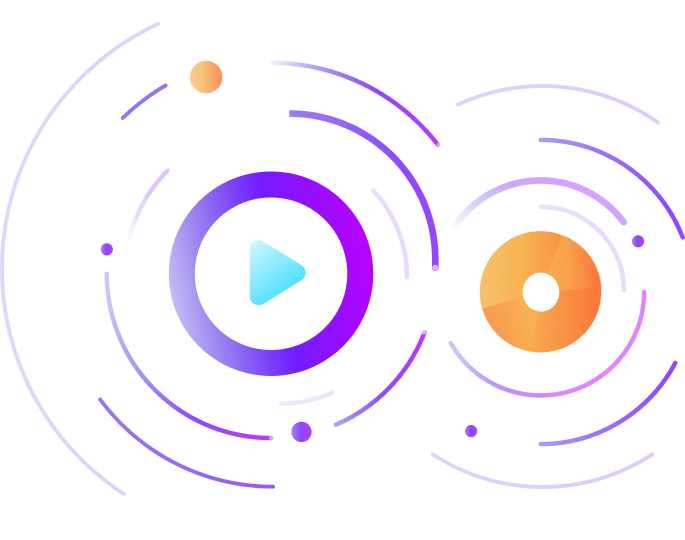

役に立ちましたか?コメントしましょう!